电脑设置开机启动软件的方法
如何设置电脑开机自启动项

如何设置电脑开机自启动项在日常使用电脑的过程中,我们经常会遇到这样的情况:每次开机后都需要手动打开一些常用的软件或者应用程序。
如果频繁使用同一款软件,手动打开可能会让人感到繁琐。
为了提高工作效率,我们可以将这些软件设置为电脑开机自启动项。
本文将介绍如何在Windows 和Mac操作系统中设置电脑开机自启动项。
一、Windows系统设置电脑开机自启动项在Windows系统中,我们可以使用以下两种方法设置电脑开机自启动项。
方法一:通过启动文件夹设置1. 首先,打开资源管理器,然后在地址栏中输入以下路径,点击回车:C:\Users\你的用户名\AppData\Roaming\Microsoft\Windows\Start Menu\Programs\Startup注意:将“你的用户名”替换为你在Windows系统中的用户名。
2. 在打开的文件夹中,将你希望在开机时自动启动的程序的快捷方式复制到该文件夹中。
3. 重新启动电脑后,这些程序将会在系统启动时自动启动。
方法二:通过任务管理器设置1. 按下Ctrl + Shift + Esc键组合打开任务管理器。
2. 在任务管理器窗口中,切换到“启动”选项卡。
3. 在启动选项卡中,找到你希望在开机时自动启动的程序。
右键点击该程序,然后选择“启用”。
4. 重新启动电脑后,这些程序将会在系统启动时自动启动。
二、Mac系统设置电脑开机自启动项在Mac操作系统中,我们可以使用以下两种方法设置电脑开机自启动项。
方法一:通过“系统偏好设置”设置1. 首先,点击屏幕左上角的苹果图标,然后选择“系统偏好设置”。
2. 在“系统偏好设置”窗口中,点击“用户与群组”。
3. 在“用户与群组”窗口中,点击左边的“登录项”选项卡。
4. 在登录项选项卡中,点击右下角的“+”按钮。
5. 在弹出的对话框中,选择你希望在开机时自动启动的程序,然后点击“添加”。
6. 重新启动电脑后,这些程序将会在系统启动时自动启动。
如何设置电脑开机自启动

如何设置电脑开机自启动在如今的科技时代,电脑已经成为我们生活中必不可少的工具之一。
为了方便我们的使用,我们常常需要将一些常用的软件或者服务设置为电脑开机自启动。
这样,我们就能在电脑开机后自动启动这些软件或者服务,提高使用效率。
接下来,我将介绍如何设置电脑开机自启动的方法。
1. Windows系统:对于大多数人而言,Windows系统是最常用的操作系统之一。
在Windows系统中,我们可以通过以下步骤设置电脑开机自启动:第一步:按下Win键 + R 键,打开运行窗口;第二步:输入“msconfig”,点击确定按钮,打开系统配置窗口;第三步:在系统配置窗口中,点击“启动”选项卡;第四步:在启动选项卡中,勾选需要开机自启动的程序,然后点击“确定”按钮;第五步:重启电脑,所选的程序将在系统开机后自动启动。
2. Mac系统:Mac系统是苹果电脑所使用的操作系统,它也提供了设置开机自启动的功能。
下面是设置电脑开机自启动的步骤:第一步:点击苹果菜单,选择“系统偏好设置”;第二步:在系统偏好设置窗口中,点击“用户与群组”;第三步:选择当前用户,然后点击“登录项”选项卡;第四步:在登录项选项卡中,勾选需要开机自启动的程序;第五步:重启电脑,所选的程序将在系统开机后自动启动。
3. Linux系统:Linux系统是一种开源的操作系统,各个发行版可能有些许差异。
但大部分Linux系统都可以通过以下步骤设置电脑开机自启动:第一步:打开终端窗口;第二步:输入命令“sudo vi /etc/rc.local”,按下Enter键;第三步:在rc.local文件中,找到“exit 0”这一行的上面,添加需要开机自启动的命令;第四步:保存文件并退出;第五步:重启电脑,所设置的命令将在系统开机后自动执行。
总结:无论使用哪种操作系统,设置电脑开机自启动都能提高我们的工作效率。
通过以上的步骤,我们可以轻松地设置电脑开机自启动,使得我们在一开机就能使用到自己需要的软件或者服务。
如何设置电脑开机自启动项

如何设置电脑开机自启动项电脑开机自启动项指的是在计算机开机时自动启动的程序或应用。
通过设置开机自启动项,可以让特定的软件在系统启动时自动加载,提高工作效率和使用便利性。
本文将介绍如何设置电脑开机自启动项,并提供详细的操作步骤。
一、Windows系统设置开机自启动项Windows系统提供了简单的设置方法,可以通过系统自带的“任务管理器”或者“系统配置”工具来设置开机自启动项。
1. 使用任务管理器设置开机自启动项- 打开“任务管理器”,可以通过按下“Ctrl + Shift + Esc”快捷键或者在任务栏右键点击“任务管理器”打开。
- 在任务管理器界面上选择“启动”选项卡,此选项卡会显示已设置为开机自启动的项目列表。
- 找到想要添加为开机自启动的程序,右键点击该程序,并选择“开机启动”选项。
这样,下次计算机启动时该程序将自动加载。
2. 使用系统配置设置开机自启动项- 打开“运行”对话框,可以通过按下“Win + R”快捷键或者在开始菜单中搜索并打开“运行”。
- 在运行对话框中输入“msconfig”并点击“确定”按钮,这将打开系统配置工具。
- 在系统配置工具界面上选择“启动”选项卡,该选项卡列出了所有开机自启动的程序。
- 勾选想要添加为开机自启动的程序,点击“确定”按钮保存设置。
下次计算机启动时,这些程序将自动加载。
二、MacOS系统设置开机自启动项MacOS系统也提供了简便的设置方法,可以通过系统自带的“登录项”功能来设置开机自启动项。
1. 使用登录项设置开机自启动项- 打开“系统偏好设置”,可以通过点击屏幕左上角的苹果图标,然后选择“系统偏好设置”打开。
- 在系统偏好设置界面上选择“用户与群组”选项,然后选择你的用户账户。
- 在用户账户界面上选择“登录项”选项卡,此选项卡会显示已设置为开机自启动的项目列表。
- 点击左下角的“+”按钮,选择想要添加为开机自启动的程序或应用程序。
- 选择完毕后,点击“添加”按钮保存设置。
如何设置电脑开机自启动
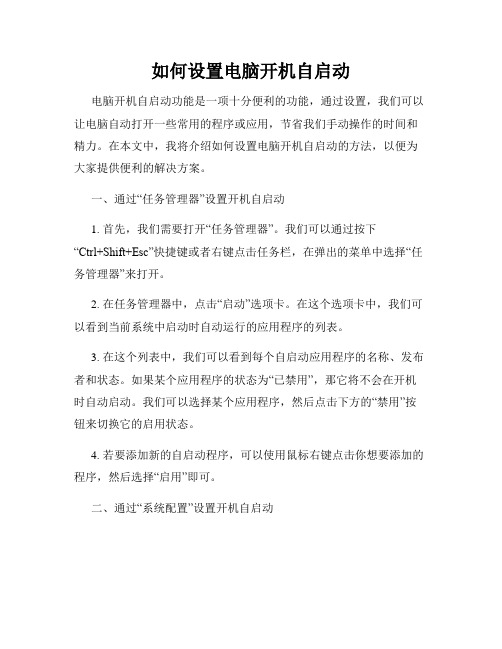
如何设置电脑开机自启动电脑开机自启动功能是一项十分便利的功能,通过设置,我们可以让电脑自动打开一些常用的程序或应用,节省我们手动操作的时间和精力。
在本文中,我将介绍如何设置电脑开机自启动的方法,以便为大家提供便利的解决方案。
一、通过“任务管理器”设置开机自启动1. 首先,我们需要打开“任务管理器”。
我们可以通过按下“Ctrl+Shift+Esc”快捷键或者右键点击任务栏,在弹出的菜单中选择“任务管理器”来打开。
2. 在任务管理器中,点击“启动”选项卡。
在这个选项卡中,我们可以看到当前系统中启动时自动运行的应用程序的列表。
3. 在这个列表中,我们可以看到每个自启动应用程序的名称、发布者和状态。
如果某个应用程序的状态为“已禁用”,那它将不会在开机时自动启动。
我们可以选择某个应用程序,然后点击下方的“禁用”按钮来切换它的启用状态。
4. 若要添加新的自启动程序,可以使用鼠标右键点击你想要添加的程序,然后选择“启用”即可。
二、通过“系统配置”设置开机自启动1. 打开“系统配置”工具。
我们可以按下“Windows+R”快捷键打开运行对话框,然后输入“msconfig”并按下回车键,在弹出的窗口中选择“启动”选项卡。
2. 在“启动”选项卡中,我们可以看到系统启动时自动运行的程序的列表,类似于任务管理器中的“启动”选项卡。
3. 若要禁用某个程序的自启动,我们只需取消勾选该程序前面的复选框即可。
4. 若要添加新的自启动程序,可以点击“打开任务管理器”按钮,然后在任务管理器中启用你想要添加的程序,最后返回到系统配置中点击“应用”按钮保存设置。
三、通过“注册表”设置开机自启动1. 首先,按下“Windows+R”快捷键打开运行对话框,然后输入“regedit”并按下回车键来打开注册表编辑器。
2. 在注册表编辑器中,依次展开路径“HKEY_CURRENT_USER\SOFTWARE\Microsoft\Windows\CurrentVers ion\Run”。
如何设置电脑开机自动启动程序

如何设置电脑开机自动启动程序电脑开机自动启动程序是一项方便的功能,可以让我们在每次开机时无需手动打开需要的软件或应用程序。
在本文中,将介绍如何设置电脑开机自动启动程序,方便日常使用。
首先,我们需要找到要开机自动启动的程序的快捷方式或可执行文件。
这可以是任何你经常使用的软件或应用程序,例如邮件客户端、即时通讯工具、音乐播放器等。
然后,我们需要将快捷方式或可执行文件复制到一个特定的文件夹。
这个文件夹通常被称为“启动”文件夹,它位于操作系统的启动目录中。
具体位置可能会因操作系统的版本而有所不同。
对于Windows操作系统,可以按下“Win + R”组合键打开“运行”对话框,然后输入“shell:startup”并点击确定按钮。
这将打开电脑的启动文件夹。
在启动文件夹中,将之前复制的快捷方式或可执行文件粘贴进去。
这样,每次开机时,系统就会自动启动该程序。
对于Mac操作系统,可以打开“系统偏好设置”,然后点击“用户与群组”或“用户与账户”。
接下来,在用户设置中,找到“登录项”选项卡。
在这个选项卡中,你可以将要自动启动的程序拖拽进去。
这样,该程序将于每次开机时自动启动。
对于Linux操作系统,可以将快捷方式或可执行文件复制到“/etc/init.d/”或“~/.config/autostart/”目录下。
这样,每次开机时,该程序就会自动启动。
需要注意的是,不同的程序可能有不同的设置方法,因此最好先查找该程序的官方支持文档或网站,了解如何设置开机自动启动。
此外,我们还可以使用特定的软件工具来帮助设置电脑开机自动启动程序。
这些工具包括但不限于系统工具、第三方软件等。
它们通常提供更加便捷的界面和功能,使设置过程更加简单和可管理。
综上所述,通过将程序的快捷方式或可执行文件放置在特定的启动文件夹中,或者使用特定的软件工具,我们可以轻松地设置电脑开机自动启动程序。
这一功能可以极大地提高我们的使用效率和便捷性,让我们可以更专注于工作和生活的其他方面。
如何设置电脑开机启动项

如何设置电脑开机启动项电脑开机启动项是指在计算机启动过程中自动运行的程序或应用程序。
通过设置开机启动项,可以方便地在系统启动时自动打开常用的软件,提高使用效率。
本文将介绍如何设置电脑开机启动项。
一、Windows系统设置开机启动项在Windows系统中,设置开机启动项较为简单。
下面将以Windows 10系统为例,详细介绍设置过程。
1. 使用Win+R快捷键,打开“运行”窗口;2. 在“运行”窗口中输入“msconfig”,点击“确定”按钮;3. 在弹出的“系统配置”窗口中,切换到“启动”选项卡;4. 在启动选项卡中,可以看到已启用和禁用的程序列表;5. 勾选需要开机自启动的程序,取消勾选不需要开机自启动的程序;6. 点击“应用”按钮,保存设置并关闭“系统配置”窗口;7. 重新启动电脑,新的设置将生效。
二、macOS系统设置开机启动项在macOS系统中,设置开机启动项也是相对简单的。
下面将以macOS Big Sur系统为例,详细介绍设置过程。
1. 点击屏幕左上角的“苹果”图标,选择“系统偏好设置”;2. 在“系统偏好设置”窗口中,找到并点击“用户与群组”选项;3. 在用户与群组选项中,选择当前用户,在右侧的“登陆项”标签下可以看到启动项列表;4. 点击左下角的“+”按钮,选择需要添加到启动项的程序或应用;5. 选中需要添加的程序或应用后,点击“添加”按钮;6. 重新启动电脑,新的设置将生效。
三、Ubuntu系统设置开机启动项在Ubuntu系统中,设置开机启动项可以通过修改应用的启动文件实现。
下面将介绍具体的设置过程。
1. 切换到当前用户的家目录,使用Ctrl+H快捷键显示隐藏文件和文件夹;2. 找到并进入“.config”文件夹,如果没有则新建一个;3. 在“.config”文件夹中找到或新建“autostart”文件夹;4. 进入“autostart”文件夹,将需要设置为开机启动的程序的快捷方式复制到该文件夹中;5. 重新启动电脑,新的设置将生效。
如何设置电脑开机自启动的程序
如何设置电脑开机自启动的程序开机自启动是指在电脑开机时,特定的程序会自动运行。
通过设置电脑开机自启动的程序,我们可以方便地让一些常用的应用程序或服务在计算机启动时自动加载,提高工作效率和使用便利性。
本文将介绍在Windows和Mac操作系统中设置电脑开机自启动的方法。
一、Windows操作系统:在Windows操作系统中,可以通过以下几种方式设置电脑开机自启动的程序:1. 添加到“启动文件夹”中:步骤如下:a) 使用快捷键 WIN+R 打开“运行”对话框。
b) 输入“shell:startup”并按下回车键,将会打开系统的启动文件夹。
c) 找到要设置开机自启动的程序,将其快捷方式复制到启动文件夹即可。
备注:启动文件夹的路径通常为C:\Users\用户名\AppData\Roaming\Microsoft\Windows\Start Menu\Programs\Startup。
2. 使用“任务管理器”设置:步骤如下:a) 使用快捷键 CTRL+SHIFT+ESC 打开“任务管理器”。
b) 切换到“启动”选项卡。
c) 找到要设置开机自启动的程序,右键点击并选择“启用”。
备注:有些程序可能没有出现在“启动”选项卡中,可以在该选项卡的右下角点击“打开任务管理器”来进一步设置。
3. 使用“系统配置工具”设置:步骤如下:a) 使用快捷键 WIN+R 打开“运行”对话框。
b) 输入“msconfig”并按下回车键,将会打开“系统配置工具”。
c) 切换到“启动”选项卡。
d) 勾选要设置开机自启动的程序,点击“应用”并确定。
备注:使用“系统配置工具”设置需要管理员权限。
二、Mac操作系统:在Mac操作系统中,可以通过以下几种方式设置电脑开机自启动的程序:1. 使用“系统偏好设置”设置:步骤如下:a) 点击苹果菜单,选择“系统偏好设置”。
b) 点击“用户与群组”。
c) 在左侧选择当前用户,然后切换到“登录项”选项卡。
说如何设置电脑开机自启动项
说如何设置电脑开机自启动项电脑开机自启动项的设置方法电脑开机自启动项是指在电脑开机时自动运行的程序或应用程序。
通过设置电脑开机自启动项,我们可以方便地启动一些常用的软件,提高工作效率。
本文将介绍如何设置电脑开机自启动项,以及一些注意事项。
一、Windows系统设置开机自启动项在Windows系统中,设置开机自启动项非常简单。
下面以Windows 10系统为例,详细介绍设置方法。
1. 使用快捷键启动“任务管理器”使用快捷键“Ctrl+Shift+Esc”可以快速启动“任务管理器”。
2. 打开“启动”选项卡在任务管理器中,点击“启动”选项卡可以查看当前已设置的开机自启动项。
3. 开启或关闭开机自启动项在“启动”选项卡中,可以看到各个应用程序的启动状态。
若想开启某个应用程序的开机自启动功能,只需将其状态更改为“启用”。
相反,若想关闭某个应用程序的开机自启动功能,将其状态更改为“禁用”。
4. 新增开机自启动项若想新增开机自启动项,可以右键点击任务管理器中没有启动状态的应用程序,选择“启动”即可设置该程序开机自启动。
二、Mac系统设置开机自启动项与Windows系统不同,Mac系统的开机自启动项设置相对复杂一些。
下面将详细介绍设置方法。
1. 打开“系统偏好设置”点击屏幕顶部的(苹果)图标,在下拉菜单中选择“系统偏好设置”。
2. 进入“用户与群组”在“系统偏好设置”窗口中,点击“用户与群组”选项,进入用户设置界面。
3. 选择当前用户在“用户与群组”界面中,选择要设置开机自启动项的用户。
4. 打开自动登录选项在用户设置界面中,点击“登录项”选项卡。
勾选“自动登录”,然后选择要设置开机自启动的应用程序。
三、Linux系统设置开机自启动项Linux系统的开机自启动项设置与Windows和Mac系统有所不同。
下面将介绍一种常用的设置方法。
1. 打开终端在Linux系统中,使用终端可以执行各种命令。
通过按下“Ctrl+Alt+T”快捷键可以打开终端。
如何设置电脑开机启动项
如何设置电脑开机启动项电脑开机启动项,指的是在计算机启动过程中,自动加载的程序或应用。
合理设置开机启动项可以提高计算机的启动速度,同时方便我们快速使用常用的软件。
本文将介绍如何设置电脑开机启动项,以及一些使用技巧。
一、Windows系统设置电脑开机启动项的方法Windows系统提供了多种设置电脑开机启动项的方法,方便用户根据个人需求进行配置。
以下是其中三种常用的设置方法:方法一:使用任务管理器设置开机启动项步骤1:鼠标右击任务栏中的空白位置,选择“任务管理器”打开任务管理器。
步骤2:在任务管理器中,切换到“启动”选项卡。
步骤3:在“启动”选项卡中,可以看到所有已设置为开机启动的程序。
右击不需要开机启动的程序,选择“禁用”,即可取消其开机启动。
步骤4:如果需要添加开机启动项,可以点击“打开任务管理器”右下角的“更多详细信息”展开任务管理器,然后在“文件”菜单中选择“新建任务”或者使用快捷键“Ctrl + Shift + Esc”打开新建任务窗口。
在新建任务窗口中,输入要添加为开机启动项的程序路径,点击“确定”即可。
方法二:使用系统配置实用程序设置开机启动项步骤1:在Windows系统中,按下“Win + R”组合键,打开运行窗口。
步骤2:在运行窗口中,输入“msconfig”命令,点击“确定”打开系统配置实用程序。
步骤3:在系统配置实用程序中,切换到“启动”选项卡。
步骤4:在“启动”选项卡中,可以看到所有已设置为开机启动的程序。
勾选不需要开机启动的程序,点击“应用”和“确定”按钮,即可取消其开机启动。
步骤5:如果需要添加开机启动项,点击“打开任务管理器”按钮,打开任务管理器。
在任务管理器中,选择需要添加为开机启动项的程序,点击“启用”即可。
方法三:使用注册表编辑器设置开机启动项步骤1:在Windows系统中,按下“Win + R”组合键,打开运行窗口。
步骤2:在运行窗口中,输入“regedit”命令,点击“确定”打开注册表编辑器。
电脑如何设置开机自启动项
电脑如何设置开机自启动项在日常使用电脑的过程中,我们经常会遇到一些需要在开机后自动启动的软件或应用程序。
比如,我们可能希望即时通讯工具、音乐播放器或者安全防护软件在电脑开机后自动启动,以提高工作效率或者方便使用。
本文将详细介绍如何在不同操作系统中设置开机自启动项,以满足用户个性化需求。
一、Windows系统中设置开机自启动项在Windows系统中,设置开机自启动项相对较为简单。
下面将分别介绍在Windows 7、Windows 10和Windows 11操作系统中如何设置开机自启动项。
1. Windows 7系统设置开机自启动项在Windows 7系统中,设置开机自启动项可以通过以下步骤完成:首先,点击电脑桌面左下角的“开始”按钮,打开开始菜单。
然后,在搜索框中输入“运行”并打开“运行”对话框。
接下来,在“运行”对话框中输入“msconfig”并点击“确定”按钮。
在弹出的“系统配置”窗口中,选择“启动”选项卡。
点击“打开任务管理器”按钮,进入任务管理器。
在任务管理器中,可以看到当前系统默认的开机启动项列表。
选择需要设置为开机自启动的程序,右键点击该程序,选择“启用”选项。
最后,点击“确定”按钮关闭“系统配置”窗口。
重新启动电脑,设置的开机自启动项即会生效。
2. Windows 10系统设置开机自启动项在Windows 10系统中,设置开机自启动项的方法也很简单:首先,使用键盘快捷键“Ctrl + Shift + Esc”打开任务管理器。
在任务管理器中,选择“启动”选项卡。
在启动选项卡中,可以看到当前系统默认的开机启动项列表。
找到需要设置为开机自启动的程序,右键点击该程序,选择“启用”。
关闭任务管理器。
重新启动电脑,设置的开机自启动项即会生效。
3. Windows 11系统设置开机自启动项Windows 11系统相比于Windows 10系统,设置开机自启动项的方法也略有不同:首先,使用键盘快捷键“Ctrl + Shift + Esc”打开任务管理器。
- 1、下载文档前请自行甄别文档内容的完整性,平台不提供额外的编辑、内容补充、找答案等附加服务。
- 2、"仅部分预览"的文档,不可在线预览部分如存在完整性等问题,可反馈申请退款(可完整预览的文档不适用该条件!)。
- 3、如文档侵犯您的权益,请联系客服反馈,我们会尽快为您处理(人工客服工作时间:9:00-18:30)。
本文整理于网络,仅供阅读参考
电脑设置开机启动软件的方法
电脑设置开机启动软件的方法 首先,我们要打开开始菜
单,在里面寻找到启动项。
找到启动文件夹后,大家要注意啦。在windows xp系统里面,
此处的文件夹需要双击才能打开。但是在windows 7系统里面,
我们只能击右键,选择打开即可。
我们在打开启动文件夹之后,需要我们将某一个程序的启动
快捷方式添加进去即可,这里,我以添加“网络连接”快捷方式
为例,教教大家。我们只需将这个快捷方式拖到这个启动文件夹
即可。
需要我们注意的是,我们可能会遇到安全软件的拦截,因此,
我们只需点击“允许即可”,因为这是我们自己的行为操作,无须
担心我们的行为是否安全。
最后,我们就看到启动文件夹中成功添加了宽带连接的启动
项,到此,我们成功完成任务。如果大家想要添加其他软件的启
动可以参考这个办法,直接将软件的快捷方式添加到启动文件夹
即可。
注意:并不是只有启动文件夹才能加入系统启动加载项,很
多软件的开机启动时直接加入系统启动时的注册表,因此,我们
在必要时还是要借助一些软件来实现我们取消开机加载启动项的
操作。
